플레이어에 음악을 다운로드하는 방법은 무엇입니까?

플레이어는 거의 모든 사람이 가지고 있는 장치입니다. 이것은 대중 교통에서, 스포츠를 할 때, 걷기 및 기타 삶의 순간에 음악을 듣는 것을 좋아하는 젊은이들에게 특히 해당됩니다. 모든 사람은 자신의 음악적 취향이 있으므로 좋아하는 노래를 가제트에 업로드합니다. 이것은 하기 쉽습니다. 몇 가지 뉘앙스만 알면 됩니다.
다운로드 방법
컴퓨터, 랩톱 또는 태블릿에서 플레이어로 음악을 다운로드하는 것이 편리합니다.

물론 어떤 사람들은 그러한 기술을 사용하지 않고 하나의 전화기로 버틸 수 있습니다. 그러나 그러한 상황에서도 해결책을 찾을 수 있습니다. 모바일 장치를 포함한 다른 장치에서 플레이어로 노래를 전송하는 방법은 아래에 설명되어 있습니다.
훈련
컴퓨터에서 MP3 플레이어로 음악을 전송하려면 USB 케이블을 준비해야 합니다. 일반적으로 음악 가제트에 포함되어 있습니다. 두 장치 모두 케이블을 통해 연결됩니다. 프로세스가 성공했다는 사실은 모니터에 표시되는 그림으로 표시됩니다.


"내 컴퓨터" 섹션을 열고 연결된 장치 목록을 확인하여 컴퓨터가 플레이어를 인식했는지 확인할 수도 있습니다.
연결에 실패하면 다른 USB 포트에 케이블을 삽입해 보십시오. 이것이 도움이 되지 않으면 코드를 교체해야 합니다.아마도 그것은 일종의 결함이 있습니다. 이 시도로 결과가 나오지 않으면 PC에서 필요한 드라이버를 확인해야 합니다. 부재 시에는 인터넷에 접속하여 플레이어 제조업체의 공식 웹사이트에서 소프트웨어를 다운로드해야 합니다.
USB 포트가 작동하지 않는 이유는 아래를 참조하십시오.
단계별 지침
플레이어에 원하는 음악을 추가할 수 있는 몇 가지 작업 알고리즘을 자세히 살펴보겠습니다.
그래서, 첫 번째 옵션:
- 컴퓨터에서 노래가 있는 폴더를 엽니다.
- 하나 이상의 노래를 선택하십시오.
- 마우스 오른쪽 버튼으로 클릭;
- 열리는 컨텍스트 메뉴에서 "보내기"를 선택한 다음 두 번째 장치(플레이어)의 이름을 클릭합니다.
- 음악이 복사될 때까지 기다립니다.
두 번째 옵션:
- 전체 화면으로 확장하지 않고 한 번에 2개의 창(음악이 있는 폴더 및 복사할 위치)을 엽니다.
- 소스 폴더에서 원하는 음악 파일을 선택하십시오.
- 마우스로 대상 폴더(플레이어)로 드래그하십시오.
- 복사 작업이 끝날 때까지 기다립니다.
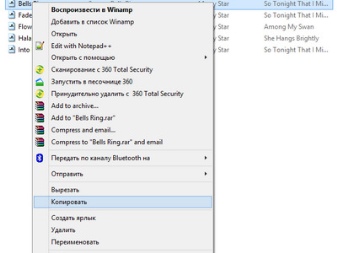
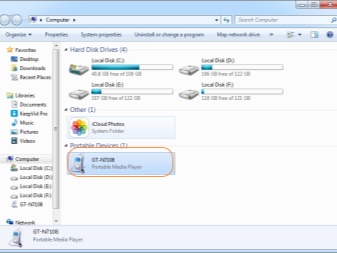
세 번째 옵션:
- 첫 번째 경우와 마찬가지로 음악 작곡이 있는 폴더를 열고 필요한 파일을 선택합니다.
- 컨텍스트 메뉴를 호출하려면 마우스 오른쪽 버튼을 사용하십시오.
- "복사"를 선택하십시오(나중에 컴퓨터에서 노래를 삭제할 계획이라면 "잘라내기"를 클릭하십시오).
- 플레이어 창을 열고 마우스 오른쪽 버튼으로 여유 공간을 클릭하십시오.
- 열리는 메뉴에서 "삽입"을 선택하십시오.
- 전송 프로세스가 완료될 때까지 기다립니다.
네 번째 옵션:
- 토탈 커맨더를 엽니다.
- 창의 한 부분에서 플레이어 폴더를 엽니다.
- 다른 부분에서 음악 폴더를 찾아 엽니다.
- 복사하려는 노래를 선택하십시오(Ctrl 키를 누른 상태에서 각 노래를 마우스 왼쪽 버튼으로 클릭).
- 노래가 다른 색상으로 강조 표시되면 키보드에서 F5 키를 누릅니다.
- 표시되는 창에서 확인을 클릭하여 작업을 확인합니다.
- 파일 전송 프로세스가 완료될 때까지 기다립니다.
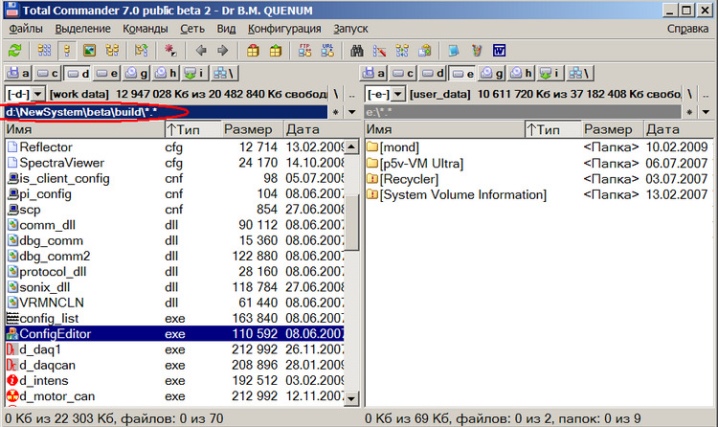
팁 & 트릭
대부분의 사람들은 먼저 다양한 인터넷 사이트에서 자신의 컴퓨터로 노래를 다운로드한 다음 다른 장치로 전송합니다.
PC의 음악이 필요하지 않은 경우 플레이어에 즉시 녹음할 수 있습니다.
물론 이 경우 장치는 케이블로 컴퓨터에 연결되어야 합니다. 또한 브라우저 설정에서 다운로드 경로를 변경해야 합니다. 알고리즘은 매우 간단합니다.
Yandex의 예에서 고려하십시오.
- 설정을 엽니다(화면 오른쪽 상단 모서리에 있는 3개의 가로 막대).
- 목록 끝까지 아래로 스크롤하고 "고급 설정 표시"를 클릭하십시오.
- "다운로드된 파일" 항목을 찾습니다.
- 열리는 필드에서 데이터를 다운로드할 새 위치를 지정합니다("변경"을 클릭하고 플레이어의 디스크 선택).
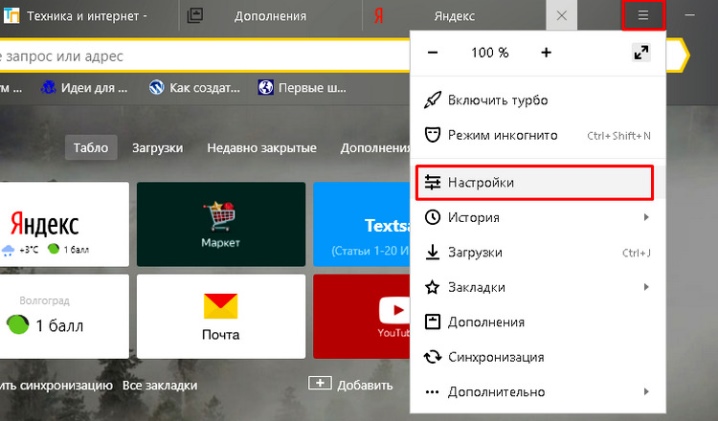
Firefox가 설치되어 있는 경우 설정으로 이동하여 목록에서 "파일 및 응용 프로그램"을 선택합니다. "찾아보기" 버튼을 클릭하여 파일을 저장할 새 경로를 선택합니다(해당 필드에 반영되어야 함). 다른 브라우저와의 작업에도 고유한 특성이 있지만 일반적인 원칙은 명확해야 합니다. 다운로드 경로를 변경한 후 원하는 리소스로 이동하여 원하는 트랙을 가져올 수 있습니다. 그들은 즉시 공격할 것입니다.
결론적으로 많은 사람들이 관심을 갖고 있는 질문, 즉 전화에서 플레이어로 음악을 업로드하는 방법에 답하는 것이 좋습니다. 2가지 옵션이 있습니다.
첫 번째는 데이터를 메모리 카드로 전송한 다음 플레이어에 삽입하는 것입니다. 두 번째는 PC를 중개자로 사용하는 것입니다. 자신의 컴퓨터가 없으면 친구의 기술을 사용할 수 있습니다. 이 과정은 몇 분 밖에 걸리지 않습니다.노래를 하드 드라이브로 전송하고 플레이어를 케이블로 연결하고 위에서 설명한 구성표 중 하나를 따르기만 하면 됩니다.
PC에서 USB 플래시 드라이브로 음악을 다운로드하는 방법은 아래를 참조하십시오.













댓글이 성공적으로 전송되었습니다.